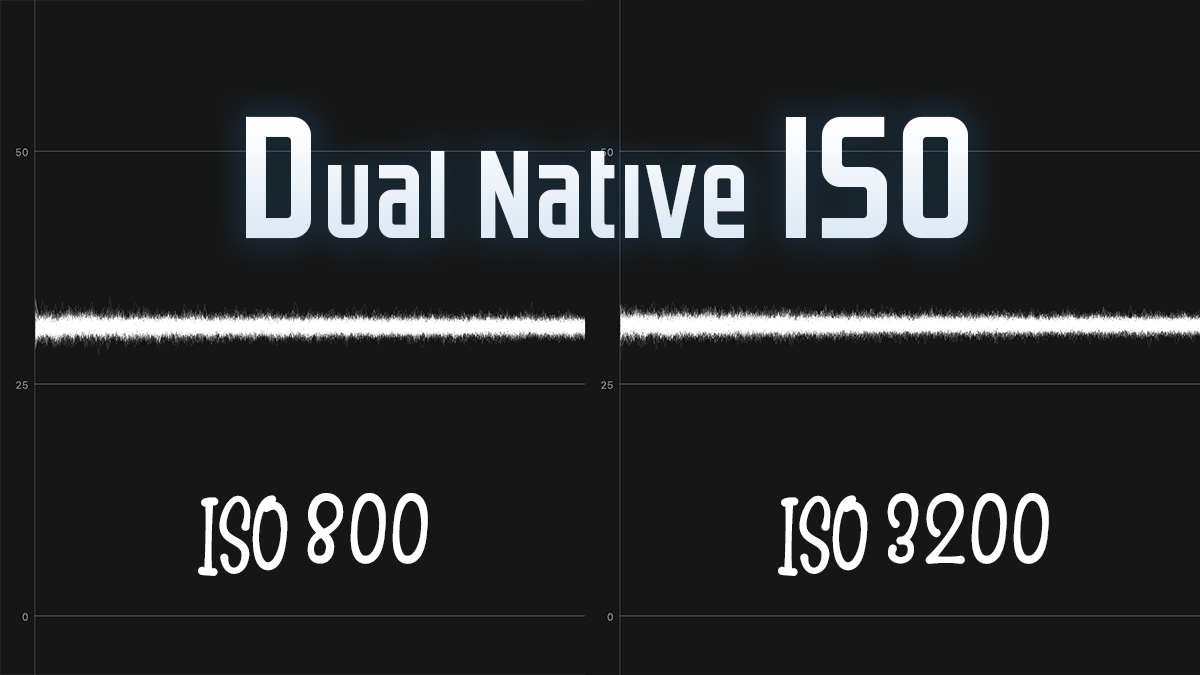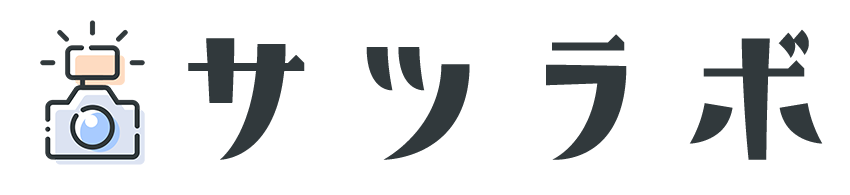アクションカメラといえば元祖と言える知名度を誇るGoProがすぐ頭に浮かびますが、最近ではDJIからも完成度の高い小型カメラが出ています。
そこにさらなる選択肢として登場するのがInsta360 Ace Pro。
Insta360といえば360度映像が撮れるカメラX4などのシリーズが有名ですが、本機は360度ではなくあくまでノーマルな広角映像を撮影できるカメラ。
 GameGeek
GameGeek中でも他より抜きん出ているのは8Kに対応している点!
現状8Kで動画を制作しても出せる場があまりありませんが、8K制作したい人にとっては現状コレが最適解のアクションカメラと言えます。
私はGoProは過去仕事やプライベートで何度も触ってきていますが、Insta360のカメラに触れるのは初めて。
筐体デザインから映像に至るまで、ワクワクのアクションカメラをチェックしていきます。
レビュー用サンプルをご提供いただきました
当サイトのリンクを経由すると無料の水筒が付属します!
Insta360 Ace Proの特徴
2つのモデルについて
Insta360 Ace ProにはAceという下位バージョンにも存在するため、以下に違いだけを抜粋して記載します。
全てのスペックを見たい方は公式サイトを見てもらった方が良いのでリンクを辿って下さい。
| Ace Pro | Ace | |
| センサーサイズ | 1/1.3 | 1/2 |
| 絞り | F2.6 | F2.4 |
| 各最大動画解像度(16:9) | 8K: 24p 4K: 120p 2.7K: 120p 1080p: 240p フリーフレーム: 4K60p Purevideo: 4K30p スロー: 4K120p | 6K: 30p 4K: 120p 2.7K: 120p 1080p: 240p フリーフレーム: 4K60p Purevideo: 4K30p スロー: 4K120p |
| バッテリー | 1650mAh | 1700mAh |
| 充電時間 | 30W: 46分 5V/3A: 63分 | 5V/3A: 70分 |
| with LEICA | ||
| 税込価格 | 67,800円 | 55,000円 |
重さとか微妙にだけ違う部分は割愛してますが、概ねこんなところ。
こう見てみると、大きな違いはLEICAが絡んでいるか、そしてセンサーサイズと8K収録に対応か否か。
同梱物


- カメラ
- USB-Cケーブル
- マグネットマウント
- サクションカップ
- クイックガイドなど
デザイン


見た目はいわゆるアクションカム。


黒い筐体に赤いラインがアクセントになっていて、レンズ下の凹凸あるデザインが特徴的。


正面には文字表示されるOLEDが備わり、カメラの設定やバッテリー残量、録画残量などを一目で確認できます。


背面はフリップ式の大画面液晶ディスプレイですが、本機はアクションカメラらしくこのようなディスプレイむき出しでも水中10mで問題なく使えます。


正面から見て右サイドに電源ボタン。


その下にはmicroSDカード挿入口、そしてUSB-C端子。


左サイドにはバッテリーを挿入する蓋があります。


ちょっとずっしりした容量1650mAhのバッテリーを挿入します。


底はマグネット用のネジが6つ締められていて、付属のマウントでワンタッチ着脱可能。


サイズは71.9×52.15×38.5mmです。


重さはバッテリー込みの実測で181g。
Insta360 Ace Proの強み
Ace Proの強みを見ていきます。
高解像度で画質良し
最大8Kでの撮影に対応しています。


| 解像度 | fps | |
| 8K | 7680×4320 | 24 |
| 4K | 3840×2160 | 120/60/48/30/24 |
| 2.7K | 2688×1520 | 120/60/48/30/24 |
| 1080p | 1920×1080 | 240/120/60/48/30/24 |
フレームレートを16:9のみに限って抜粋するとこんなところです。
8Kは24p固定なので激しいアクションを撮るにはやや不向きで、30pや60pで撮影したい場合は4Kとなります。
4Kでは最大120pでの撮影に対応し、編集の時に可変可能なのでスピードランプを使った編集も自由自在。
中間だけ最大5倍(24pの場合)に引き伸ばし、ダイナミックさのある映像表現ができます。
また、8Kでタイムラプス撮影すると、4Kに拡大して等倍画質のままパンといった映像エフェクトを重ねられますね。


ディテールは初期設定だとモバイル端末用の高に設定されていて強めのシャープネスが入っていますが、PC用は中の少し優しい設定なので必要とあらば変更しておきましょう。
夜間撮影が明るい
PureVideoモードで夜間低照度撮影でも抜群に綺麗です。


ノーマルと撮り比べてみましたがこんな感じ。
奥の木の葉が鮮明になり、全体的に輝度が向上して気だるい映像から持ち上がりました。
ほとんど光が当たっていない右上のガラス窓も格子の輪郭がハッキリと判別できるようになっています。
もう1つ電車風景を撮ってみました。
全体的に明るくなっている他、左端の暗い部分のノイズがノーマルよりも分かりにくくなっています。
最後にiPhone 14 Proの動画とも比べてみました。
iPhone 14 Proで撮影した映像はPureVideo寄りに明るく、全体的なコントラストは優しめ、空が明るく見えているのが印象的。
ただし画面内で最も暗い右上の窓ガラスの格子はPureVideoの方がはっきり分かります。
これだけ小さいアクションカメラでここまで明るい映像を撮影できるのはデカいです。
夜間撮影は迷わずPureVideoモードがおすすめ。
アクティブHDRで色彩良し
4K30pまでの撮影だとカメラ内でHDRが自動的にアクティベートされるアクティブHDRがオンできます。


暗いところは暗く、明るいところは明るく保ったまま部分的な黒潰れや白飛びが軽減されます。




ちょっと分かりにくいですが、中央の道路奥の白飛びが軽減されて建物も階調が出ています。


HDRオンで撮影した方が個人的には好み。


色彩モードは標準を含めて13ものシーンに合わせたものが用意されていて、これらの中でもフラットはコントラストが弱くて微調整するマージンが残されています。
5種類の画角
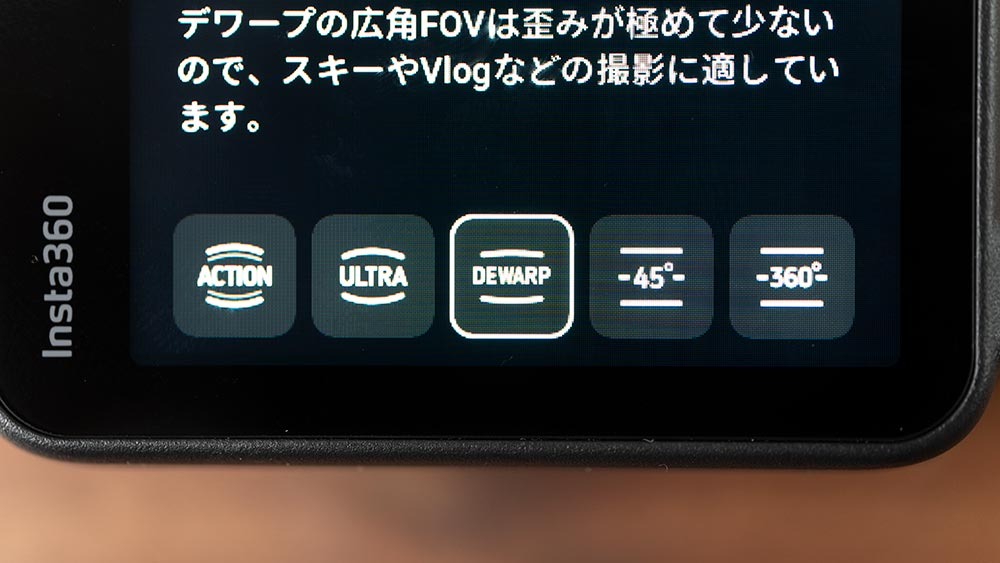
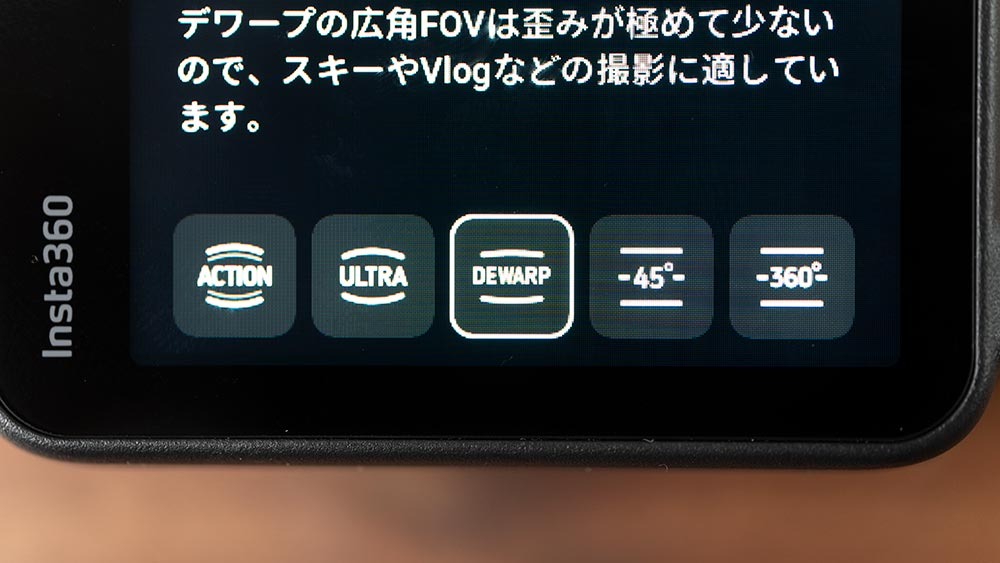
動画の画角は最大で5種類用意されています。
| Action | 最も広角 |
| Ultra | 超広角 |
| Dewarp | 歪みを補正した広角 |
| 45° | 狭めの画角 |
| 360° | 最も狭い画角 |






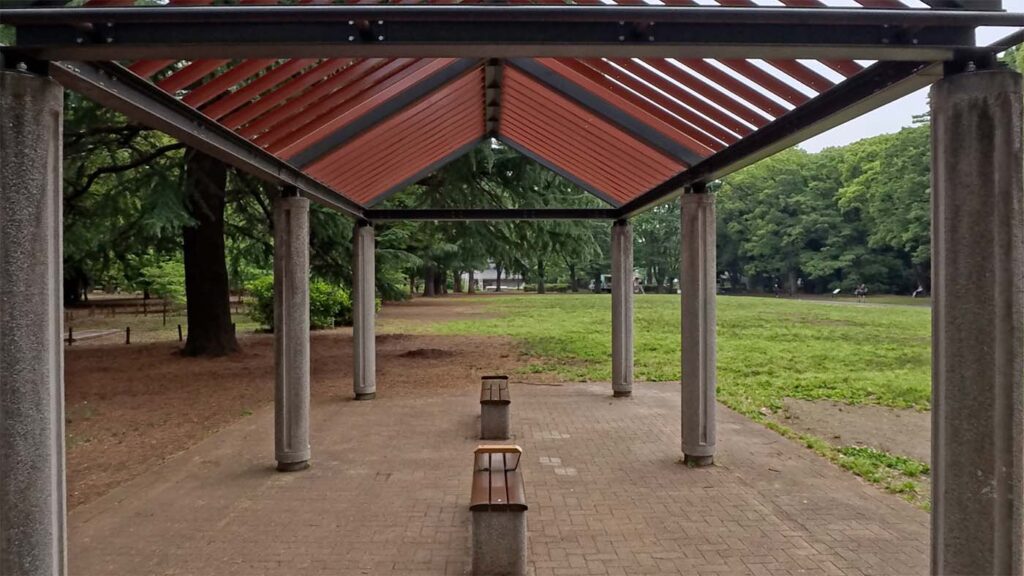
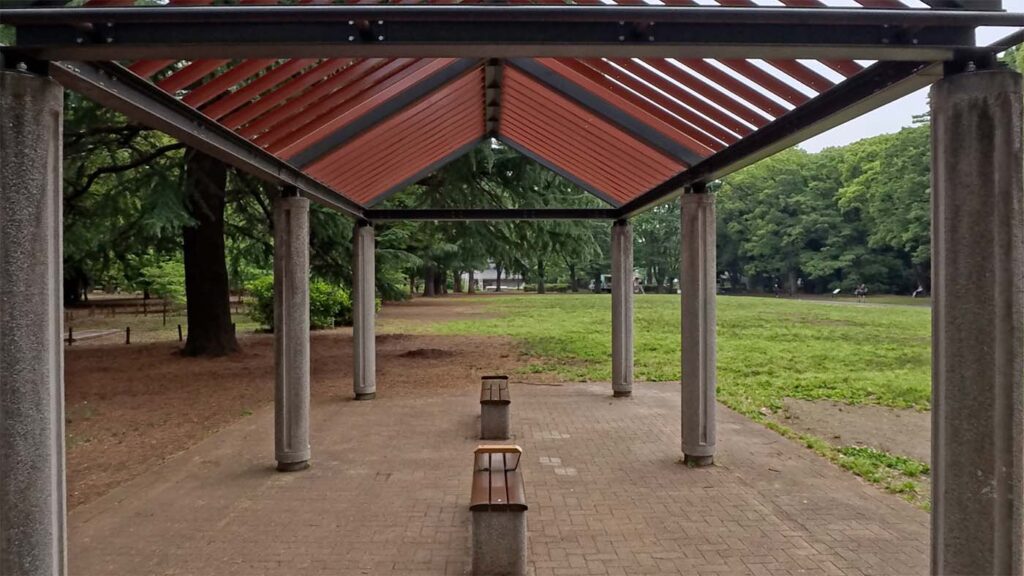
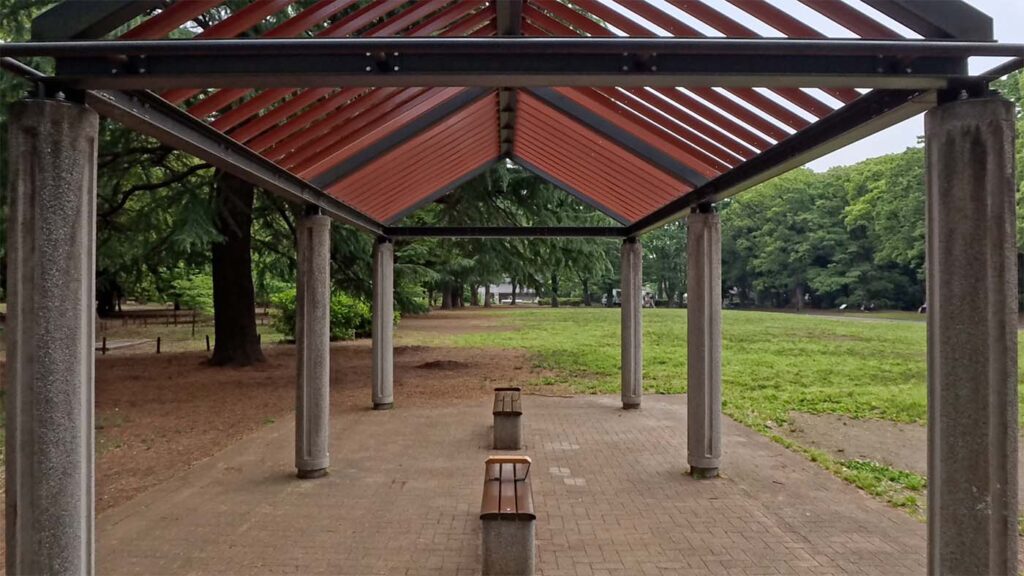
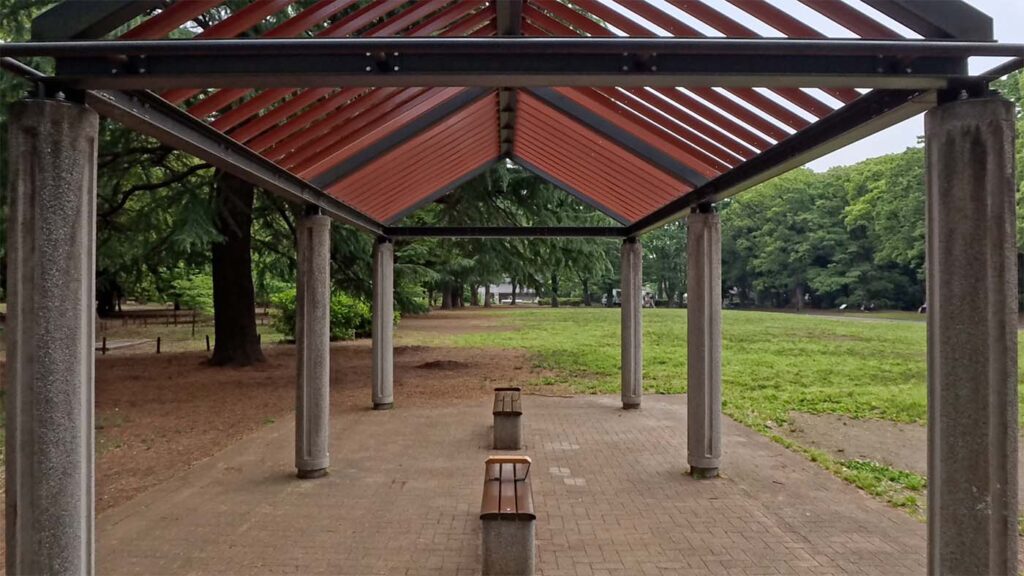
Dewarpモードは両エッジの歪みが少ないまま広角を維持するモードで、ActionやUltraよりも自然な映像を撮影することができます。
しかし、ベンチ中央の銀色の円を見てもらいたいのですが、これを真ん中に置いた時と端に置いた時で歪みがかなり違います。




私はスポーツ系をあまり撮らないので超広角である必要がなく、むしろ望遠が好きなので画角が最も狭い45°モードや360°モードを使っています。
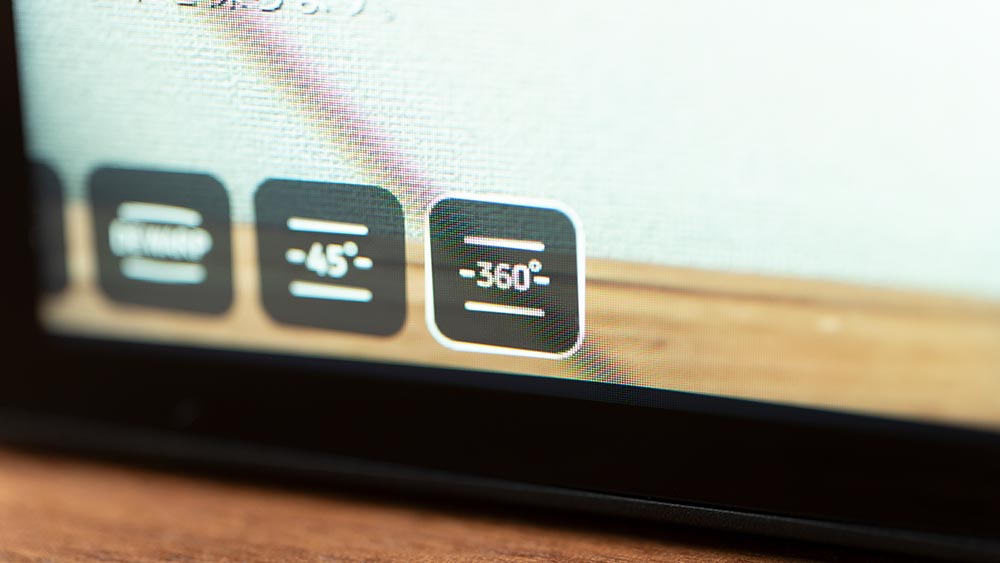
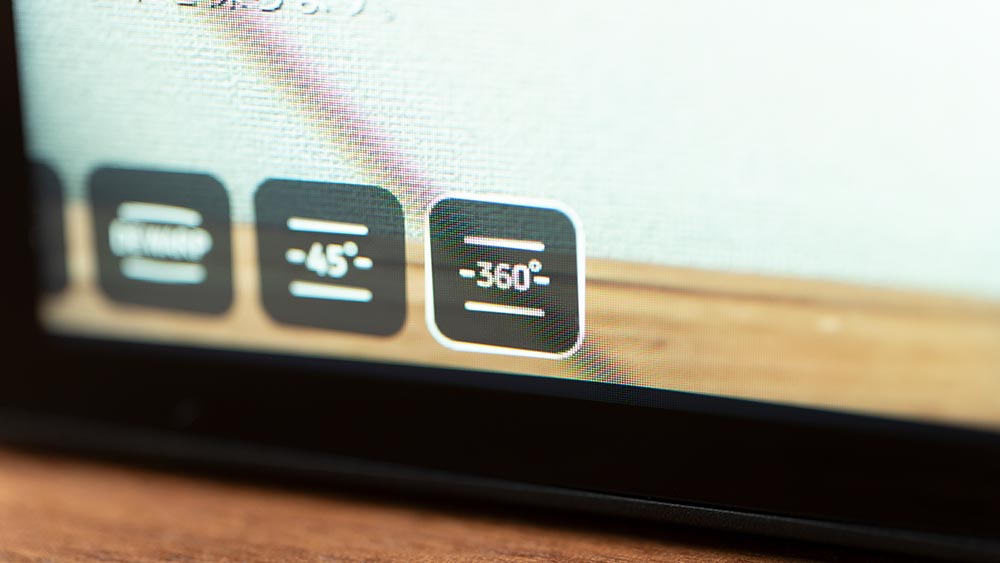
これらのモードは画角が狭まりますが、歪みはかなり少なくなり、さらにカメラを回転させても水平を維持してくれるのが強い。
どれだけカメラが回転しても水平を維持してくれるので、ちょっと斜めに撮っちゃってたみたいなことがなくなります。
適当にカメラを構えていても水平になるので、後で失敗したー!ってことが減るんですよ、神か?
レンズさえ被写体方向に向いていればどれだけ適当にカメラを振り回してもきっちり撮れてるんです。
GoProやDJI ACTIONでも搭載されていますが、この機能やばい。
| 解像度 | フレームレート | 選択可能モード |
| 8K | 24p | Ultra, Dewarp |
| 2.7K, 4K | 24p, 30p | Action, Ultra, Dewarp, 45°, 360° |
| 2.7K, 4K | 60p | Action, Ultra, Dewarp, 水平維持 |
| 1080 | 60p | Action, Ultra, Dewarp, 45°, 360° |
| 1080, 2.7K, 4K | 120p | Ultra, Dewarp |
| 1080 | 240p | Ultra, Dewarp |
解像度とフレームレートの組み合わせによって選択できるモードが異なりますので、ざっくりリストにしてみました。
手ブレ補正は精度が高い
手ブレ補正はオフ・低・標準・高と4種類用意されています。


それぞれ検証で階段を登ってみました。
手ブレ補正なしはガクガクで使い物にならず。
低ではかなり安定しますが左右のロールが少しだけ気になり、標準以上ではかなり良くなっています。
次に同じ条件で走ってみました。
ジョギングくらいのスピードですが、低以上なら安定しています。
フリップする大画面ディスプレイが熱い


これは他のアクションカメラと大きく差別化できる点です。


背面のディスプレイのロックを外すと、そのままフリップして前からでも映像を確認できるようになります。
90度曲げて上からでも視認可能で、撮影の幅が広がりますね。


これのビックリポイントは、こんなディスプレイ剥き出しなのに10mまでなら水中撮影対応しているところ。
マグネットで着脱が楽
付属品でマグネット着脱できるマウント用アタッチメントがあるんですけど、結構ガッチリ装着できるし、着脱がとにかく楽です。


通常はネジを締めて固定するので、カメラ単体に戻そうとするとそれを外さなきゃいけない手間があるじゃないですか。


ネジ締めの労力が1つ減るだけで人間ニコニコになれるんだなと分からされましたよ。


このシステムがデフォルトになってるのはとっても良い。
すぐに撮影できるような工夫
まず電源のオン・オフが速くてストレスフリー。


1度短く押せば約3秒未満で起動、起動している状態から長押し2秒でオフです。
起動時に長押しとか、オフに3秒とか、誤作動防止のためのマージンなんでしょうけど、絶妙に面倒でストレス溜まってくるんですよ。


またジェスチャーすると撮影開始・停止できる機能もあって、手の平をかざすだけで1秒でRECスタートします。


カメラの録画ボタンに直に触れると揺れるし、触れないような場所に固定時にめちゃくちゃ便利。
ただし人が沢山いるような場所では使えなさそうだけど、どうだろう。
Insta360 Ace Proの注意点
log撮影に非対応
近年のiPhoneやGoProはlog撮影に対応してきましたが、Insta360 Ace Proではまだ非対応。
ですのでゴリゴリに色を作りたい人、Ace Proの色出しが好みと合わない人には難しいカメラでしょう。


色彩モードをフラットにすると多少コントラストの低い状態で記録できます。
他に比べてちょっと重い?


同世代のGoProやDJI Actionと比べると比較的重いです。
| Insta360 Ace Pro | GoPro HERO12 | DJI Osmo Action 4 |
| 181g | 154g | 145g |
このように少しながら他機種よりも重くなっているのがややネック。
多少の違いですが、こういったアクションカメラって自撮り棒に載っけるとズッシリと重みを感じるので、デメリットではあるかなと思います。
音はイマイチか
今までにお見せした動画で音も録音していましたが、風切り音低減というオーディオモードに設定しているにも関わらず風の影響をもろに受けて音はふかれまくっています。
音も重要であるならばウインドスクリーンをDIYして取り付けたり、外付けマイクやピンマイクの使用に切り替えたりするのが良さそう。
一緒に買いたいアクセサリー
カメラだけ買うとあれも一緒に買っておけば良かった…というものが1つや2つ出てくるもの。
私は個人ではアクションカメラを所有していなかったので、今回色々と買い足す必要性を感じました。
自撮り棒
撮影スタイル的に自撮りしないので必要なさそうな響きをしていますが、ハイポジやローポジでの撮影などかなり役立つアイテム。
insta360純正品もありますが高いのでUlanziのものにしました。
70cm程度の短いのも売ってますが、100cmはあった方が使い道が多くて良いかと。
アルミなのでやや重いけど頑丈さは折り紙付き。
ちなみに自撮り棒消しは編集でのAI処理なので、自撮り棒消しってタイトルについてないやつでも全く問題ありません。
保護フィルム
激しいアクションを行うなら特にですが、Vlog用だとしても安全のためにフィルムは貼っておきたい。
レンズ・表ディスプレイ・背面ディスプレイと3つのフィルムが必要なので専用品を買うのが良さそう。
キャリングケース
カメラにはポーチなど運ぶためのケースが一切ありませんので、持ち運び用のケースを購入しておきましょう。
家に余ってるバッグがあるならそれで全然OK。
少し高いけど全くブランド名もよく分からないやつ買うくらいならPSYTECHやHAKUBA狙っちゃう。
Insta360 Ace Proのまとめ
以上 Insta360 Ace Pro のレビューでした。


- 8K24pに対応
- アクティブHDRあり
- 画角水平維持モード
- マグネットで楽々着脱
- PureVideoモードで夜も明るい
- 電源のオン・オフが速い
- フリップディスプレイがでかい
- LEICAとコラボしたレンズ
- 4K120pで可変スロー可能
- そのままで10m防水
- log撮影はできない
- 他ブランドに比べてやや重い
- 音は風切りがイマイチ
LEICAコラボに8K対応っていうのが強いですよね。
私はアクティブHDRモードが好きなので4K24pとかで撮影しますが、必要とあらば4K120pで撮れるのも嬉しい。
カメラ前面にもディスプレイがあるものも少なくないですが、フリップディスプレイだとかつてないサイズ感で自撮り確認できるのでとても良きです。
アクションカメラもどんどん進化してて触ってて楽しかった。
これを使ってどんな面白いカットが撮れるのか、試行錯誤の日々は続く…!
当サイトのリンクを経由すると無料の水筒が付属します!